文章詳情頁
恢復Mac系統默認圖標的方法
瀏覽:148日期:2023-07-15 15:49:58
很多Mac系統用戶在使用電腦操作時,喜歡將桌面上的壁紙更換成自己喜歡的圖片,就連電腦上的文件夾也要將其更換成有個性的圖標。外觀更改后確實很方便區分不同文件夾的類型,但是在修改圖標之后,偶爾會將圖片和文件夾弄混淆,覺得很麻煩想要更換回來。那如何將設置個性化的圖標恢復成系統默認的圖標呢?下面跟隨好吧啦網小編一起去看一下恢復教程吧!
 方法步驟:
方法步驟:1、在圖中我們可以看到有兩個圖標,這是兩個文件夾,但是由于對文件夾做了個性化設置,導致這個文件夾看起來很像是圖片;
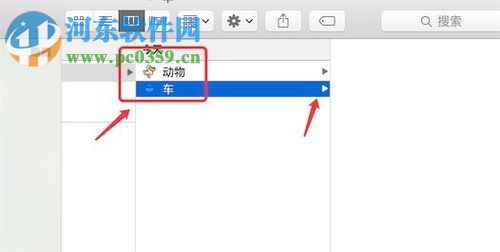
2、首先可以點擊打開其中一個【動物】選項,在右側就會彈出兩個文件,這時就可以很清楚地知道這個是一個文件夾了;
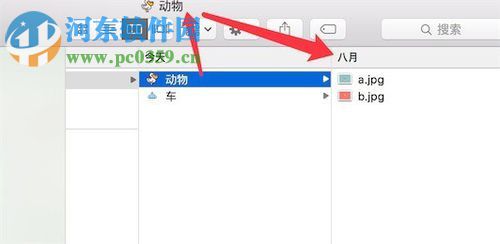
3、想要圖標恢復成文件夾形式的話,可以將鼠標放在動物上右鍵單擊這個圖標,彈出一個菜單列表之后選擇點擊【顯示簡介】即可;
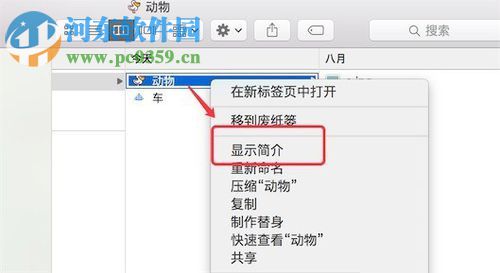
4、接下來會彈出一個新的小窗口,可以在【通用】的下面看到【種類】,這里顯示的是文件夾,而最上方的動物前面的圖標也是由以前默認文件夾的圖標替換成了現在的小鴨子圖標;
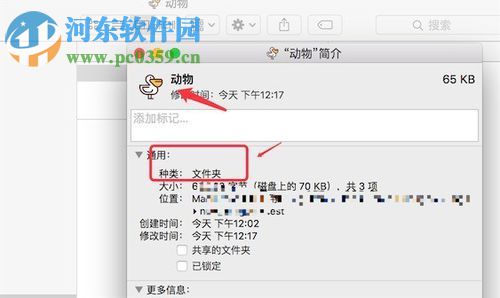
5、隨即在彈出的小窗口中單擊這個圖標,讓它變成淡藍色背景狀態,這就是被選中編輯的意思;
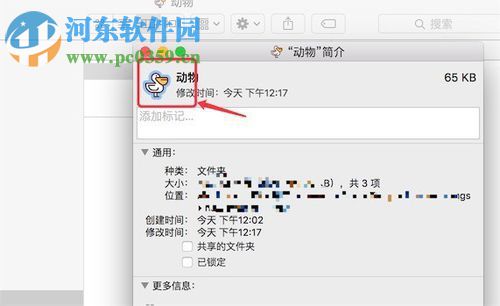
6、接著在鍵盤上按住【delete】刪除鍵就可以將這個圖標刪除了,如下圖所示,新的小窗口中已經沒了小鴨子的圖標;
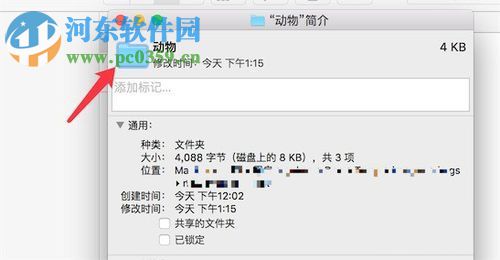
7、然后將這個簡介窗口關閉返回到文件夾的頁面中去,小鴨子圖標也就不見了,可以很清晰的看到這個是文件夾了。
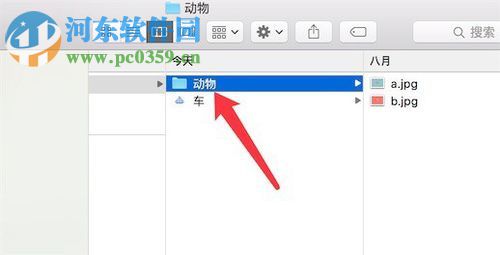
以上就是恢復Mac系統默認圖標的方法,Mac系統的用戶趕緊都來學習一下吧!
標簽:
Mac OS系統
相關文章:
1. Win11怎么設置任務欄小圖標?Win11設置任務欄小圖標的方法2. Windows11怎么關機重啟?Windows11的關機鍵在哪?3. Win7電腦寬帶連接怎么設置自動連接?4. Win10外接音響沒聲音應該如何解決?5. Win11更新22000.100后Windows Hello不可用怎么辦?6. 0xc000000f怎么修復引導Win10?0xc000000f修復引導Win10圖文教程7. Win10怎么啟用隱藏受保護的操作系統文件?8. Win10任務欄看不到正在運行的圖標但能點到是怎么回事?9. Win7如何設置三重密碼?Win7設置三重密碼的方法10. Win10重置電腦失敗怎么辦?Win10重置電腦失敗的解決方法
排行榜
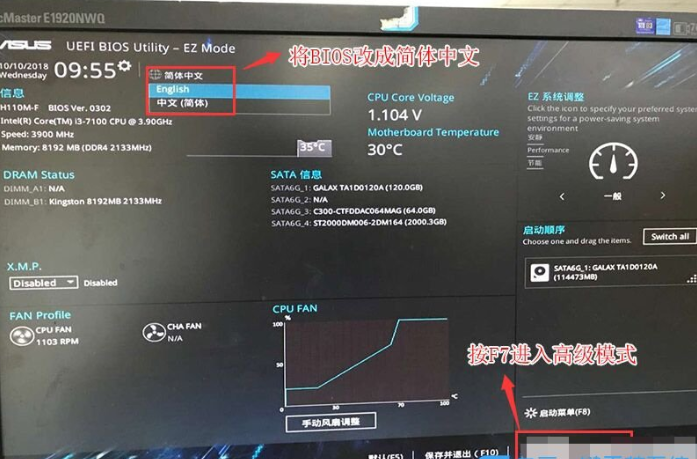
 網公網安備
網公網安備